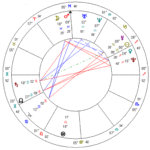Além de ser comum usar o editor de fotos para criar nuvens com formatos específicos, também pode-se inserir raios em fotos com nuvens de tempestade, parecendo muito reais. Após a notícia de que um fotógrafo escapa de raio enquanto registrava arco-íris, essa foto foi apontada como um “raio fake” por meteorologistas, como a Cátia Braga – nesse post, até comentam com o link da imagem original do raio usada na montagem. Nesse post, aprenda como criar um raio e inseri-lo em uma imagem através de um breve tutorial.

Criar pincel de raio
Em vez de pegar o raio pronto de alguma imagem, vamos usar uma biblioteca do GIMP que gera padrões aleatórios para usar um pedaço como um raio. O filtro do GIMP chamado “Difference Clouds” (Nuvens de diferença) está na parte de renderizar ruídos. Ele calcula automaticamente um padrão “turvo” aleatório (em tons de cinza) dentro da seleção. Cada vez que você aplica o filtro (com Ctrl + F), um padrão diferente será criado.
Para criar o pincel de raio, siga o passo a passo:
- Crie uma camada transparente, selecione a ferramenta de gradiente com as cores preta e branca, clique no centro superior da imagem e deslize na perpendicular até a base da imagem, soltando o botão
- Crie as nuvens indo em “filtros -> renderizar -> ruído -> nuvens de diferença”
- Inverta as cores (cores -> inverter) e altere os níveis (cores -> levels) de 0 para 200 (“input shadow filter”) e de 1 para 0.24 (“input midtones”) para deixar o raio mais destacado
- Selecione a ferramenta borracha com ponta redonda difusa e apague (pinte de preto) o restante da imagem que não seja o trecho de raio que você vai usar
- Selecione a ferramenta laço e a mantenha pressionada até terminar de selecionar ao redor da imagem do raio, pressionando ENTER para finalizar
- Vá em “Selecionar -> Por cor” para abrir uma janela preta e clique em algum ponto da imagem, mude o valor de limiar e repita esse o procedimento até selecionar a maior parte da nuvem
- Copie e cole a seleção como uma nova camada com uma transparência e apague a camada anterior
Nesse ponto, você pode exportar o arquivo com extensão “.gbr” e copiar para a pasta de pincéis (no Linux, seria usando o comando “sudo cp raio.gbr /usr/share/gimp/2.0/brushes” por exemplo). Ou você pode copiar a camada para um novo arquivo com a foto da paisagem onde o raio vai ser inserido. Neste caso, insira usando o modo tela (ou screen, disponível na janela de camadas) para eliminar fundo preto.
No passo 2, as últimas versões do GIMP retiraram a toolbox que aparecia ao selecionar a opção “nuvens de diferença”, igual à do “ruído sólido”, que permitia alterar alguns parâmetros. Por padrão, ele usa detalhe baixo e o raio acaba ficando muito liso. Como não foi possível aumentar o item detalhe e o resultado não ficou satisfatório, o próximo passo usa um pincel já preparado anteriormente.
Inserir raio em foto de tempestade
Primeiro, baixe o arquivo do link com alguns pincéis de raios. Depois, extraia o arquivo com extensão “.abr” e copie para a pasta de pincéis. Então abra uma imagem de tempestade (como a do link) no GIMP e siga os passos:
- Crie uma camada transparente e escolha a cor branca
- Selecione a ferramenta pincel e escolha uma das pontas de pincel instaladas do link acima, clicando na imagem para inserir uma imagem de raio – você pode redimensionar e rotacionar a ponta do pincel usando as opções da toolbox antes de clicar
Caso tenha alguma aresta dura, você pode aparar usando a ferramenta desfocar. Também pode usar a opção “matiz/saturação” ou um pincel circular com baixa opacidade para colorir levemente com tons amarelados ou esverdeados. Os links abaixo contém outros tutoriais com alguns truques para deixar a imagem ainda mais realista.
O canal Captain Disillusion mostra como são feitos alguns efeitos visuais em vídeos. No caso de relâmpagos, o vídeo acima exibe algumas ações que seriam de se esperar em raios reais mas que os vídeos editados dificilmente incluem, como fios de eletricidade e folhas de árvores balançando com a onda de choque promovida pelo trovão e reflexo do raio na superfície molhada.
Fontes